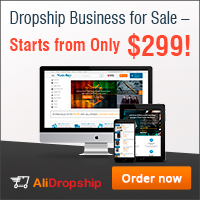CrĂŠer gratuitement un proxy en quelques minutes !

Suite Ă l'ouverture du proxy de Nintend@, je vous fais ce petit tutoriel pour que vous puissiez avoir votre propre proxy, donc fiable, gratuit et sans pub ! CE PROXY GĂRE LE FLASH ! Nous allons aussi voir comment le personnaliser, pas besoin d'ĂŞtre un expert en informatique, il suffit juste de bien suivre les instructions de ce tuto...
Je rappelle qu'un proxy permet de surfer anonymement sur internet, avec une autre IP que la sienne, et il permet aussi de passer Ă travers les pare-feu ! Dans le cas prĂŠsent, c'est un web proxy, vous pouvez y accĂŠder depuis n'importe quel ordinateur vu qu'il est stockĂŠ en ligne.
Pour commencer, il vous faut :
- Un compte Google ! Si vous n'en avez pas :
CrĂŠez gratuitement un compte Google ici !
- Le SDK Google App Engine pour Python correspondant à votre système d'exploitation :
 Windows
Windows  Mac OS X
Mac OS X  Linux
Linux
- La version de Python correspondant à votre système d'exploitation :
Cliquez ici si vous voulez une autre version de python. Windows
Windows Windows 64bit
Windows 64bit  Mac OS X
Mac OS X  Linux
Linux
- Et bien sĂťr le proxy en question!
Si le lien est bloquĂŠ par un pare-feu, essayez celui lĂTĂŠlĂŠchargez le Proxy 
Ătape 1, crĂŠation de l'application sur Google Apps :
Connectez-vous sur Google Apps, ensuite crĂŠez une application en cliquant sur :

Puis remplissez les cases comme ci-dessous :
Une fois toutes les cases remplies, validez en cliquant sur

VoilĂ vous avez crĂŠĂŠ votre application sur Google Apps

Ătape 2, installation et configuration des logiciels :
Tout d'abord, installez Python, Ă la racine de votre disque dur pour plus de facilitĂŠ (vous verrez), ensuite installez Google App Engine. Quand vous avez fini l'installation de ces deux logiciels, lancez Google App Engine:
Allez sur Edit puis dans Preferences...
Et remplissez les cases en suivant les indications suivantes :
Ătape 3, installation du proxy :
DĂŠcompressez monproxy.zip que vous avez tĂŠlĂŠchargĂŠ au dĂŠbut de ce tutoriel, vous devez obtenir un dossier monproxy contenant 6 fichiers, l'emplacement de ce dossier n'a pas d'importance mais je vous conseille de le mettre Ă la racine de votre disque dur pour plus de facilitĂŠ.
Retournez sur Google App Engine, allez sur File puis dans Add Existing Application... et choisissez le dossier monproxy dans la case Application Path: et cliquez sur Add comme ci-dessous :
Ensuite cliquez sur l'icĂ´ne Edit :

Le bloc-note s'ouvre, sur la première ligne, remplacez YOUR_APP_ID par l'ID de votre application, qui correspond au dÊbut de l'url de votre application, c'est à dire ce que vous avez mis dans la case Application Identifier lors de la crÊation de l'application.
Exemple: Pour monproxy.appspot.com, l'ID est "monproxy".
Pour finir, cliquez sur l'icĂ´ne Deploy :

Une fenĂŞtre apparaĂŽt oĂš vous devez entrer les identifiants de votre compte Google.
Cliquez sur OK, l'upload commence, une fenĂŞtre blanche vous indique la progression, une fois l'upload fini elle vous signale que vous pouvez la fermer (la fenĂŞtre...).
Et voilĂ votre proxy est prĂŞt !
Allez sur l'url de votre application pour l'utiliser, enjoy

Exemples de proxy crĂŠĂŠs avec ce tuto: http://nintendaproxy.appspot.com/
Suite du tuto pour la personnalisation du proxy en cours...

Pour les "connaisseurs", il suffit simplement de modifier le fichier local main.html et de rĂŠ-uploader le proxy avec le main.html modifiĂŠ. Pour les nĂŠophytes, je suis en train de crĂŠer un gĂŠnĂŠrateur de code html, vous aurez simplement Ă remplir un formulaire en indiquant la couleur, le texte, la disposition des ĂŠlĂŠments et les images que vous voulez afficher sur l'accueil de votre proxy.
Si vous avez des questions, n'hĂŠsitez pas, j'y rĂŠpondrai rapidement ! N'hĂŠsitez pas Ă me contacter via la page contact en cas d'urgence.
|
|
|
|---|---|
|
|
|
|
|
|
|
|
|
|---|---|
ďťżďťż
 Dernières vidÊos
Dernières vidÊos
- 16/06 L'Hoverboard dans la vrai vie !
- 13/07 Un chinois s'énerve chez Free - Cyril Hanouna
- 21/06 Mission 404 - Internet doit rester vivant
- 21/06 Bengui cherche l'Amour - Episode 1
- 21/06 Norman - Crunch Super Social Movie
- 03/12 Smack my Bitch Up ! (Cat Style)
- 07/08 Buttermilk, la chčvre folle !
- 23/07 Combat de pigeons !
- 23/07 Un enfant de 4 ans appelle la police pour ses devoirs de maths !
- 11/07 Le miroir
 Dernières musiques
Dernières musiques
- 13/10 SAIL !
- 20/05 Oskar Schuster - Fjarlćgur
- 22/04 Flute - new world sound
- 15/03 Sail - AWOLNATION
- 08/02 Hey Brother - AVICII
- 16/11 On Top - Flume feat. T.Shirt
- 29/10 50 Cent feat. Nate Dogg - 21 Questions (Yinyues Remix)
- 26/10 Lacrim - Luca Brazi
- 25/10 Vance Joy - Riptide (FlicFlac Edit)
- 19/10 The Final Speech - Thomas Jack feat Adrian Symes
 Thunder Social
Thunder Social